Intro

워드(Word)란?
마이크로소프트 워드(Microsoft Word)는 마이크로소프트에서 개발한 오피스 소프트웨어이며, 업무용으로 전세계에서 가장 널리 쓰이고 있습니다. 마이크로소프트 오피스의 주요 제품군 가운데 하나이고, 1983년 10월 25일 "Multi-Tool Word for Xenix systems"라는 이름으로 첫 출시되었습니다.
워드의 파일 포맷은 오피스 오픈 XML를 기반으로 만들어졌으며, .doc, .docx라는 확장자를 사용합니다.
1. 글꼴 바꾸기 (크기 조정)
| Ctrl + [ | 글꼴 크기 1포인트 줄임 |
 |
|
| Ctrl + ] | 글꼴 크기 1포인트 늘림 |
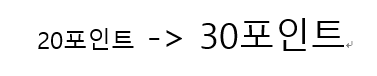 |
|
| Ctrl + Shift + > | 글꼴 크기 늘림 (글꼴 대화상자에 정의되어 있는 크기대로 늘림) |
 |
|
| Ctrl + Shift + < | 글꼴 크기 줄임 (글꼴 대화상자에 정의되어 있는 크기대로 줄임) |
 |
|
| Ctrl + Shift + F | 글꼴 바꾸기 (글꼴 설정창이 활성화되며, 글꼴 변경칸으로 포커스 된다.) |
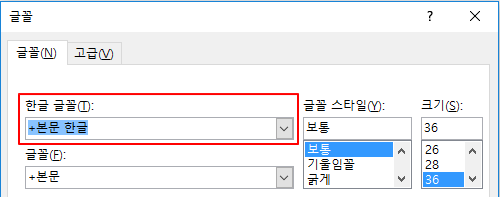 |
|
| Ctrl + Shift + P | 글꼴크기 바꾸기 (글꼴 설정창이 활성화되며, 크기 변경칸으로 포커스 된다.) |
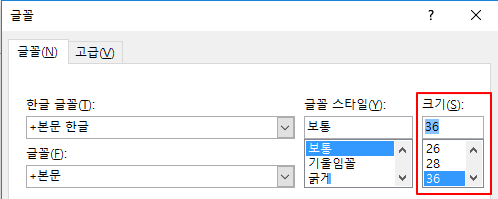 |
|
2. 문자 서식 적용
| Ctrl + = | 아래 첨자 설정(자동 간격) |
 |
|
| Ctrl + Shift + + | 위 첨자 설정(자동 간격) |
 |
|
| Ctrl + spacebar | 키 수동으로 설정된 글자 서식 제거 (초기 Word 서식으로 돌아감) |
 |
|
| Ctrl + B | 굵게 설정 |
 |
|
| Ctrl + D | 문자 서식 바꾸기 (서식 메뉴의 글꼴 명령) |
 |
|
| Ctrl + i | 기울임꼴 설정 |
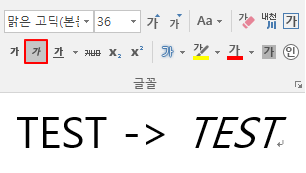 |
|
| Ctrl + Shift + D | 텍스트에 이중 밑줄 설정 |
 |
|
| Ctrl + Shift + Q | 선택 항목을 기호 글꼴로 바꾸기 |
 |
|
| Ctrl + Shift + W | 단어만(공백 제외) 밑줄 설정 |
 |
|
| Ctrl + U | 밑줄 적용 |
 |
|
| Shift + F3 | 대/소문자 바꾸기 |
 |
|
3. 텍스트 서식 표시 및 복사
| Ctrl + Shift + C, Ctrl + Shift + V |
서식 복사, 서식 붙여넣기 |
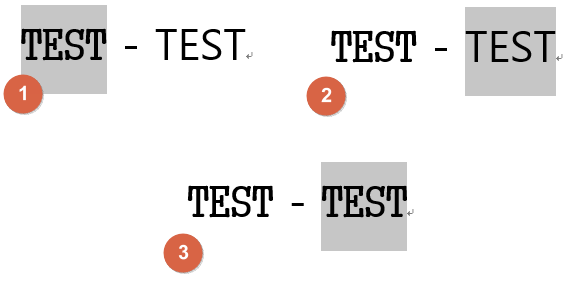 |
|
| Shift + F1 | 텍스트 서식 검토 (F1을 누른 다음 서식을 검토할 텍스트 선택) |
 |
|
4. 줄 간격 설정
| Ctrl + 1 | 1줄 간격 설정 |
 |
|
| Ctrl + 2 | 2줄 간격 설정 |
 |
|
| Ctrl + 5 | 1.5줄 간격 설정 |
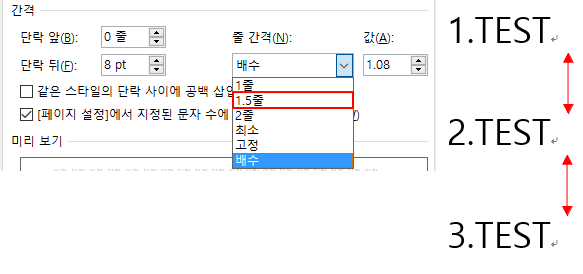 |
|
5. 단락 맞춤
| Ctrl + J | 단락 양쪽 맞춤 |
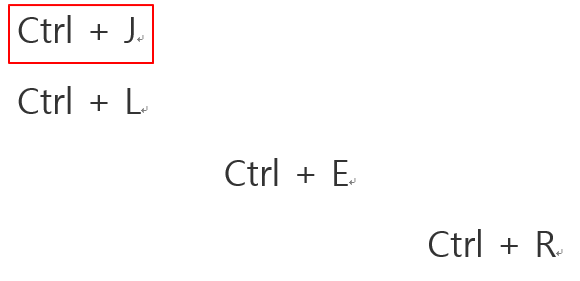 |
|
| Ctrl + L | 단락 왼쪽 맞춤 |
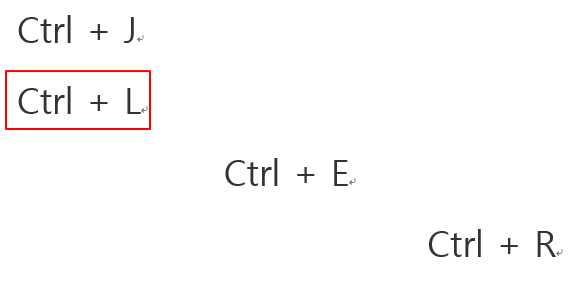 |
|
| Ctrl + E | 단락 가운데 맞춤 |
 |
|
| Ctrl + R | 단락 오른쪽 맞춤 |
 |
|
| Ctrl + M | 왼쪽에서 단락 들여쓰기 |
 |
|
| Ctrl + Q | 단락 서식 제거 |
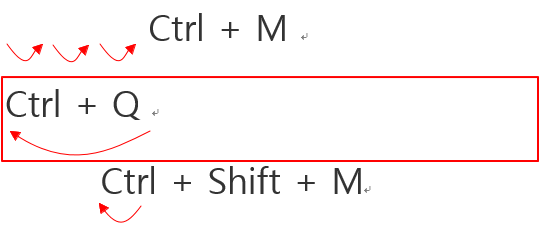 |
|
| Ctrl + Shift + M | 왼쪽에서 단락 들여쓰기 제거 |
 |
|
6. 단락 스타일 적용
- Alt + Ctrl + 1 제목 1 스타일 적용
- Alt + Ctrl + 2 제목 2 스타일 적용
- Alt + Ctrl + 3 제목 3 스타일 적용
- Alt + Ctrl + K 자동 서식 시작
- Ctrl + Shift + L 목록 스타일 적용
- Ctrl + Shift + N 표준 스타일 적용
- Ctrl + Shift + S 스타일 적용
7. 기능 단축키
- 파일 새로 만들기 Ctrl + N
- 열기 Ctrl + O
- 닫기 Ctrl + F4
- 저장 Ctrl + S
- 다른 이름으로 저장 F12
- 인쇄 Ctrl + P
- 인쇄 미리보기 Ctrl + F2
- 끝내기 Alt + F4
- 편집 작업 취소(undo) Ctrl + Z
- 작업 반복(redo) Ctrl + Y
- 블록 설정 Shift + 화살표 줄의 처음까지
- 블록 설정 Shift + Home
- 줄의 끝까지 블록 설정 Shift + End
- 잘라내기 Ctrl + X
- 복사 Ctrl + C
- 붙여넣기 Ctrl + V
- 지우기 Del
- 모두 선택 Ctrl + A
- 찾기 Ctrl + F
- 바꾸기 Ctrl + H
- 이동 F5
- 다음 페이지로 이동 Ctrl + Page Down
- 이전 페이지로 이동 Ctrl + Page Up
- 보기 기본 모양 보기 Ctrl + Alt + N
- 개요 모양 보기 Ctrl + Alt + 0
- 인쇄 모양 보기 Ctrl + Alt + P
- 삽입 책갈피 넣기 Ctrl +Shift + F5
- 메모 넣기 Alt + Ctrl + M
- 페이지 나누기 Ctrl + Enter
- 단 나누기 Ctrl + Shift + Enter
- 미주 넣기 Alt + Ctrl + D
- 각주 넣기 Alt + Ctrl + F
- 페이지 필드 넣기 Alt + Shift + P
- 시간 필드 넣기 Alt + Shift + T
- 필드 업데이트하기 F9
- 상용구 만들기 Alt + F3
- 서식 글꼴 대화상자 Ctrl + D
- 글꼴 바꾸기(toolbar에서) Ctrl + Shift +F 하고 Arrowkey
- 글꼴 크기 바꾸기(toolbar에서) Ctrl + Shift + P 하고 Arrowkey
- 스타일 바꾸기(toolbar에서) Ctrl + Shift + S 하고 Arrowkey
- 글머리꼴 넣기 Ctrl + Shift + L
- 문장 첫글자 들여쓰기 Ctrl + T
- 문장 첫글자 내어쓰기 Ctrl + Shift +T
- 소문자를 작은 대문자로 Ctrl + Shift + K
- 표준 스타일 적용 Ctrl + Shift + N
- 제목 1 스타일 적용 Alt + Ctrl + 1
- 제목 2 스타일 적용 Alt + Ctrl + 2
- 제목 3 스타일 적용 Alt + Ctrl + 3
- 도구 한글 한자 변환 Hanja key 또는 Alt + Shift + F7
- 매크로 Alt + F8
- 영어 동의어 사전 Shift + F7
- 다음 맞춤법이 틀리는 단어 찾기 Alt + F7
- 표셀 이동 Tab
- 셀 블록 설정 Shfit + 화살표
- 커서가 놓인 줄의 맨위 셀로 Alt + Page Up
- 커서가 놓인 줄의 맨아래 셀로 Alt + Page Down
- 커서가 놓인 줄의 맨 앞의 셀로 Alt + Home
- 커서가 놓인 줄의 맨뒤 셀로 Alt + End
- 셀 안의 내용 지우기 셀 선택후 Del
- 창 워드를 전체화면으로 늘리기 Alt + F10
- 문서를 전체화면으로 늘리기 Alt + F5
- 창 분할 Alt + Ctrl + S
- 도움말 Help F1
- 설명(?) Shift + F1
- 다음 창 띄우기 Ctrl + F6 또는 Alt + Tab
'유용한 정보 [Useful Information] > IT (Information Technology)' 카테고리의 다른 글
| [U-Information] 01. 구글 검색 명령어 (Google Search Operator) (0) | 2020.06.02 |
|---|


